
Windows 8 - este cu siguranta sistemul de operare cel mai confortabil și frumos. Dezvoltatorii au încercat să faima și a stabilit sisteme de operare pentru toate tipurile de utilizatori, de la cei mai experimentați pentru începători. Ea are o mare cantitate de built-in caracteristici, care pot fi controlate prin utilizarea diferitelor instrumente. Acest articol se concentreaza pe una dintre ele. Vom analiza ceea ce linia de comandă a Windows 8 și cum funcționează?
Deci, ceea ce este linia de comandă

Acest built-in Windows 8, un instrument care vă permite să controlați sistemul. Dacă puteți găsi linia de comandă este absolut nici o informație referitoare la calculator, suportul hardware, dispozitivele instalate, și așa mai departe. În plus, în ea puteți afla totul despre versiunea de Windows, și să facă în ea niciun fel de configurare și de a gestiona sistemul așa cum doriți.
De fapt, acesta este răspunsul la întrebarea, de ce linia de comandă. Acesta este un instrument cu care poate gestiona sistemul și urmăriți datele de pe ea.
Pentru a efectua anumite sarcini pe linia de comandă necesară pentru a prescrie anumite comenzi. Ele sunt foarte multe, și amintiți-vă fiecare este pur și simplu imposibil. Mai mult decât atât, ele nu sunt întotdeauna scurte și simple. Desigur, toate echipele nu vor fi luate în considerare, dar cele mai populare și necesare voi toți veți găsi în acest articol. Acum știm ce o linie de comandă în Windows 8, dar ceea ce a cauzat-o, și unde să-l găsească?

Cum de a deschide un prompt de comandă
După cum sa menționat mai sus, Windows 8 oferă confortul și ușurința de utilizare. Acest lucru este valabil și pentru serviciile de gestionare a apelurilor. Datorită acestei cauze este linia de comandă foarte simplu. Există mai multe modalități de cum se face. Prima și cea mai simplă - este să apăsați combinația de taste Win + R pentru a deschide serviciul și „Run“. Acesta este un alt instrument de sistem de operare, care simplifică foarte mult viața utilizatorilor. Cu acesta, puteți deschide orice program sau serviciu, inclusiv dreptul la noi.
Deci, pentru a începe linia de comandă în serviciul „Run» Windows 8 are o CMD. Doar scrie-l și apăsați «Enter».

Este demn de remarcat faptul că acest serviciu nu se execută pe care doriți să servească ca administrator. Acest lucru înseamnă că linia de comandă nu este capabil de a efectua anumite acțiuni legate de setările de sistem. Pentru a-l deschide cu drepturi de administrator necesar să se recurgă la o altă metodă, nu mai puțin convenabil și rapid.
Pentru a face acest lucru, apăsați Ctrl + Win + X. În meniu, pur și simplu defilați la „Command Prompt (Admin).

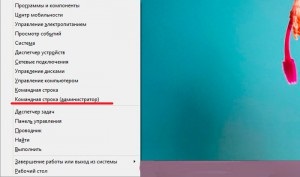
În plus, acest instrument poate fi găsit prin căutare. La acest punct mouse-ul cursorul la colțul din dreapta sus și căutarea meniul pop-deschis. În caseta de căutare, scrieți numele serviciului dorit și faceți clic pe rezultatul a butonului mouse-ului dreapta. Apoi, alegeți să rulați ca administrator (sau administrator).
Cele mai frecvente și necesare comenzile pentru linia de comandă
În primul rând trebuie remarcat faptul că, în aceste comenzi de serviciu sunt scrise exclusiv în litere și simboluri latine. Aceasta este, după pornirea sculei este mai întâi necesar pentru a schimba aspectul tastaturii în engleză. Numai atunci puteți începe să scrie comenzi. În același timp, amintiți-vă că, chiar și de caractere, cum ar fi între ghilimele trebuie să fie scrise pe structura de tastatură engleză.
Deci, aici este o listă a celor mai populare și utilizate frecvent comenzi:
- Prima comandă, ceea ce va permite să cunoască capacitățile acestui serviciu și cum să le folosească - HELP. Odată ce ați prescrie că sunt afișate toate caracteristicile serviciului și opțiuni pentru a le efectua.
- CD - o funcție de schimbări în calea directorului.
- Dir - o funcție care afișează conținutul directoarelor. Prescrierea această comandă poate fi în trei versiuni:
- DIR / P - informațiile sunt afișate în trei coloane.
- Dir / W - datele sunt afișate într-o listă.
- Dir / p - informații în paranteze.
- MKDIR și RMDIR - este o funcție de ștergere și de a crea directoare.
- DEL - este eliminarea obișnuită de fișiere și directoare.
- SYSTEMINFO - această caracteristică vă permite să obțineți informații mai detaliate despre calculatorul și sistemul de operare.
- PING - aceasta este una dintre cele mai comune comenzi care vă permite să verificați starea conexiunii computerului la rețea.
Comenzi pentru gestionarea programelor și PC-ul:
- Afișează TASKLIST- toate rulează în prezent programe și servicii.
- TASKKILL - oprire a unui proces. Pentru a face acest lucru, utilizați PID-ul, care este afișat în tasklist. Dacă prescrie doar TASKKILL și apăsați «Enter», vei primi un indiciu cum să introduceți o comandă.
- TIME - setarea timpului.
- oprire calculator SHUTDOWN-.
- Schtasks - rula un program specific pe program.
Configurare interfață linie de comandă:
- CULOARE - schimba culoarea de fundal și text. Culorile corespund cu cifre și litere. Aceasta ar vedea lista de scheme de culori disponibile ar trebui să scrie și de a efectua COLORWIGHT. Urmați solicitările de pe ecran trebuie remarcat faptul că, pentru a schimba culoarea textului, puteți scrie pur și simplu, de exemplu, culoarea Dar, în scopul de a schimba fundal, trebuie să scrie - COLOR 12. Prima cifră - culoarea fundalului, iar al doilea - text.
- CLS - clar fereastra de serviciu.
- EXIT - iese din program.
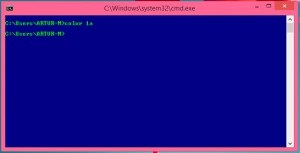
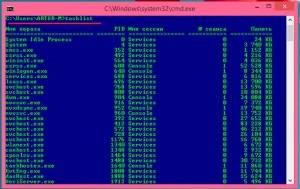
Acestea sunt comenzile de bază. De fapt, sunt mult mai multe. Dar nu are nici un sens pentru a le descrie, dacă este necesar, acestea pot fi întotdeauna văzut pe internet.